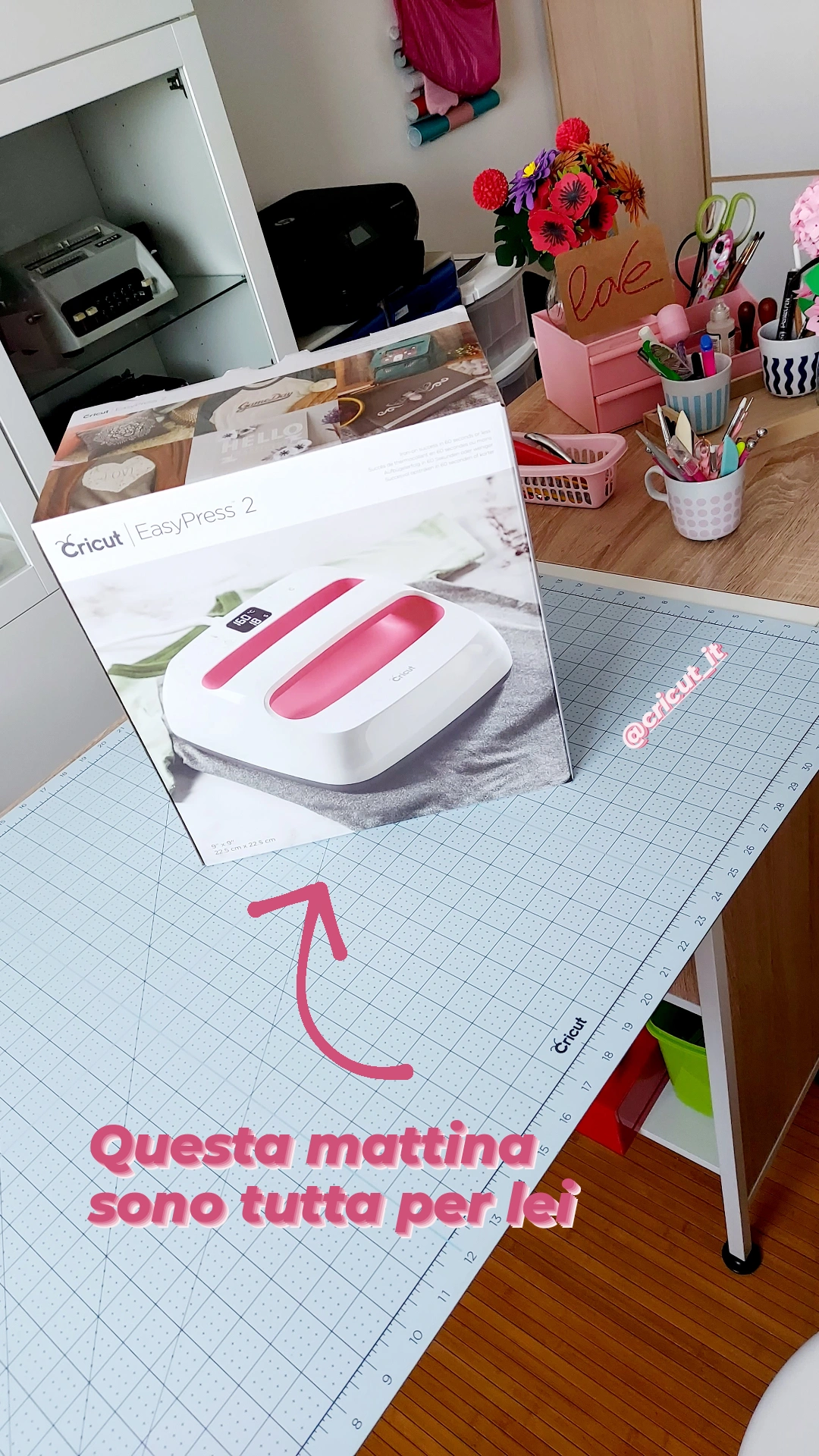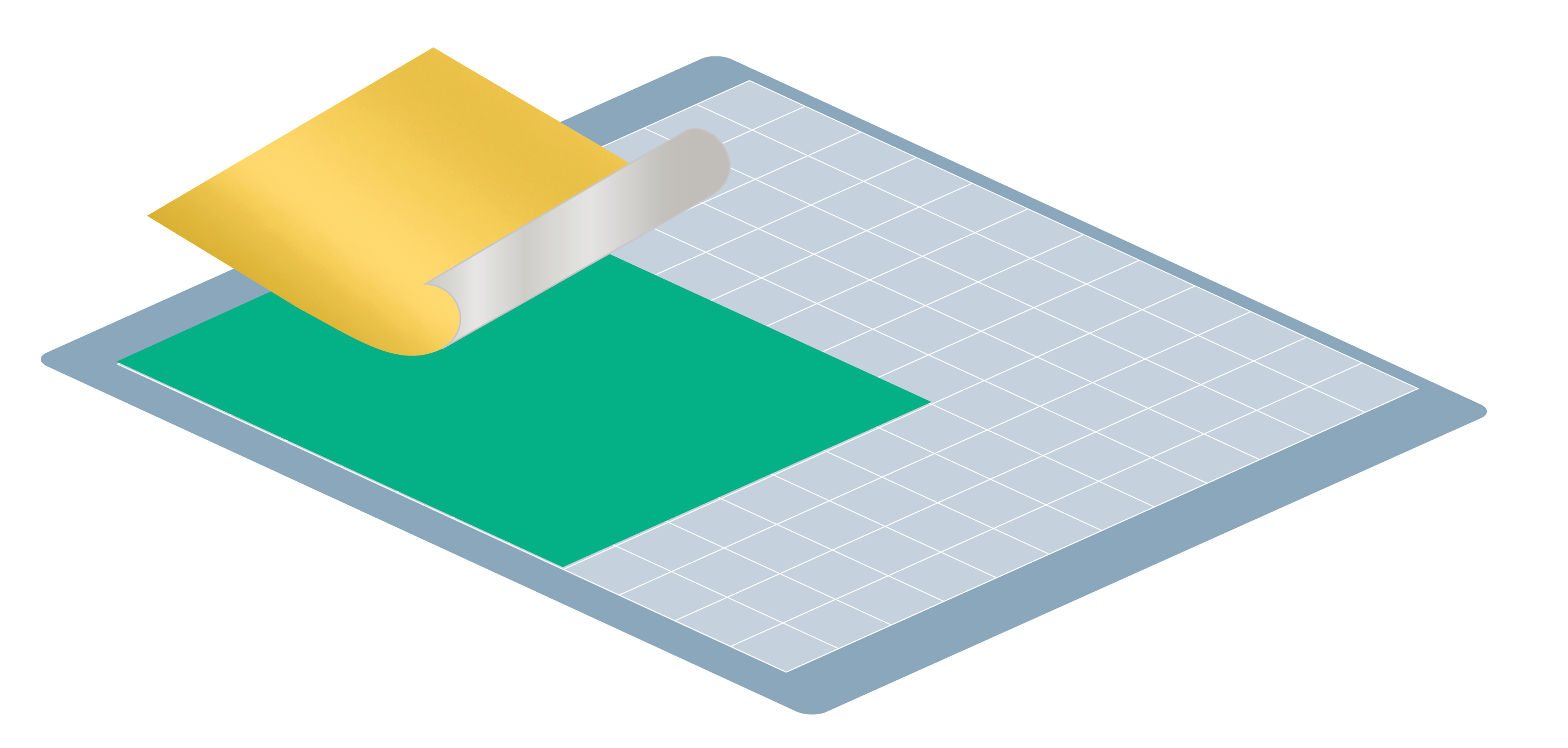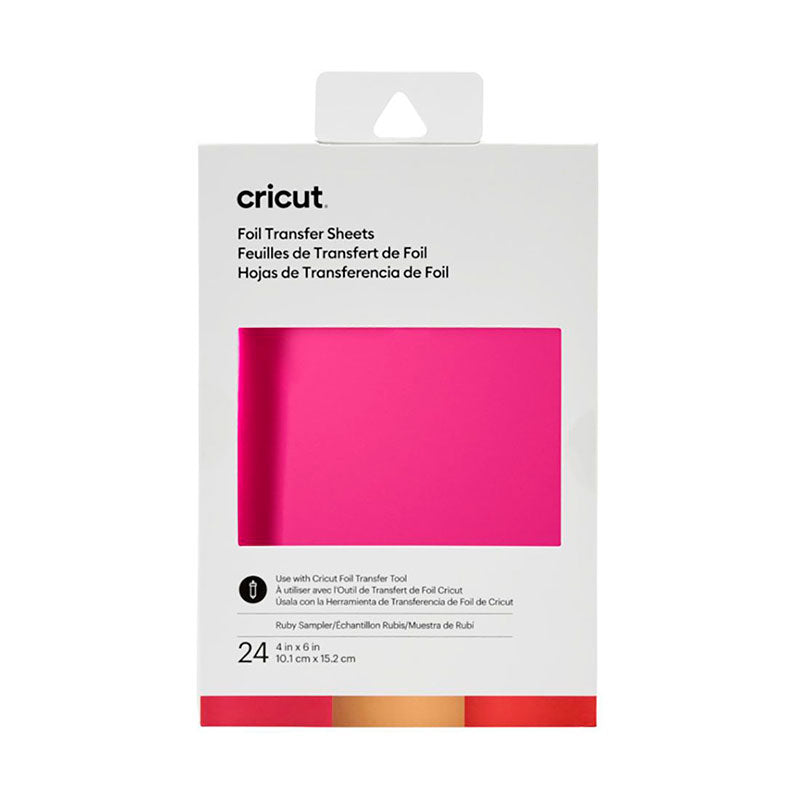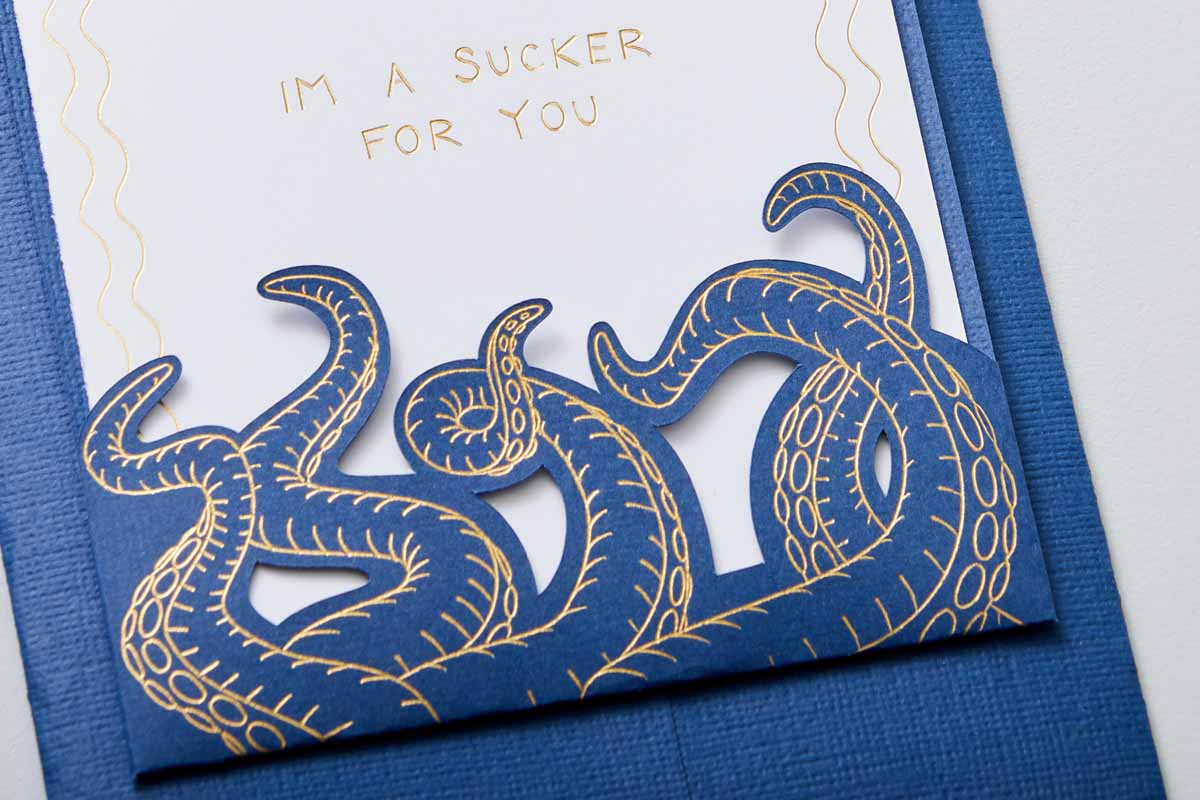Nuove EXPLORE4 e MAKER4
Iniziamo il mese di Marzo con una bella novità in casa Cricut!!
Sono entusiasta di presentarti i nuovissimi plotter intelligenti Cricut Maker 4 e Cricut Explore 4. Queste macchine non solo portano la creatività a un livello superiore, ma offrono anche funzionalità avanzate che le distinguono dalle versioni precedenti.
Scopriamo insieme cosa le rende così speciali e perché si dovrebbe considerare la possibilità di acquistarle!
Iniziamo con il dire PRECISIONE DI TAGLIO e VELOCITA’!
I nuovi plotter sono stati migliorati.
Grazie alla velocità due volte superiore rispetto alle macchine della generazione precedente, si potranno completare progetti in meno tempo, permettendo di aumentare le richieste.
Queste caratteristiche non sono da sottovalutare soprattutto se l’utilizzo delle macchine sarà a scopo professionale e non ludico.
Le nuove Cricut Explore 4 e Maker 4 con velocità raddoppiata renderanno il lavoro nei nostri laboratori molto più fluidi e produttivi.
Per farti capire la differenza riporto alcuni dati significati per la lavorazione sia su tappetino come materiali smart (senza ausilio del tappetino).
Come noterai la velocità è praticamente raddoppiata durante la fase di taglio con tappetino!!
VELOCITA’ DI TAGLIO CON MATERIALI SMART:
Explore2 e Maker3 = 20,3cm al secondo
EXPLORE4 e MAKER4 = 25,4cm al secondo
VELOCITA’ DI TAGLIO CON TAPPETINO:
Explore2 e Maker3 = 12,7cm al secondo
EXPLORE4 e MAKER4 = 25,4cm al secondo
Per quanto riguarda le dimensioni di entrambe le macchie puoi tenere presente queste misure:
Cricut Explore 4
misure: 56,4 x 17,8 x 15 cm
Peso: 5,03 kg
Cricut Maker 4
misure: 56,1 x 18 x 15,7 cm
Peso: 6,98 kg
Il packaging si presenta essenziale e riciclabile.
Include oltre alla macchina materiali e accessori con cui iniziare subito a creare, sufficienti per realizzare diversi progetti.
Dunque più materiali e accessori in dotazione rispetto ai modelli precedenti.
Vediamo nel dettaglio il contenuto.
Confezione BASE predisposta per una decina di progetti.
Confezione ESSENTIALS con materiali per un centinaio di progetti e in aggiunta alcuni strumenti indispensabili per lavorare.
CONFEZIONE BASE:
- Macchina da taglio Cricut Explre4 / Cricut Maker 4
- lama a punta fine
- penna a punta fine
- mini spellicolatore ad uncino
- tappetino LightGrip (azzurro per materiali leggeri) 30,5×30,5cm
- 3 fogli di Smart Vinile
- 2 fogli di cartoncino
- 2 fogli di pellicola trasferimento
- adattatore corrente e cavo di alimentazione
- cavetto USB
- guida rapida e documenti di garanzia
CONFEZIONE ESSENTIALS:
- Macchina da taglio Cricut Explre4 / Cricut Maker 4
- lama a punta fine
- penna a punta fine
- mini spellicolatore ad uncino
- tappetino LightGrip (azzurro per materiali leggeri) 30,5×30,5cm
- 3 fogli di Smart Vinile
- 2 fogli di cartoncino
- 2 fogli di pellicola trasferimento
- adattatore corrente e cavo di alimentazione
- cavetto USB
- guida rapida e documenti di garanzia
- in aggiunta materiale e strumenti qui elencati:
-spellicolatore ad uncino
-raschietto
-spatola
-stilo per cordonatura
-Penna a punta fine
-6 fogli Smart Vinile 30,5×30,5cm
-6 fogli cartoncini colorati 30,5×30,5cm
-5 fogli di pellicola trasferimento
-6 fogli di Smart Iron On


Anche la scelta dei colori non è casuale.
Explore4 si presenta in versione rosa conchiglia un colore moderno e sofisticato.
Maker4 in colorazione salvia, come la mia…. un colore elegante e che ben si adatta a qualsiasi ambiente

Il processo di configurazione delle macchine è migliorato, ottimizzato per rendere l’esperienza semplice e intuitiva fin da subito.
Ti ricordo che sul sito cricut.com troverai una panoramica completa di tutti i prodotti Cricut, comprese Cricut Maker 4 e Cricut Explore 4.

Nei prossimi giorni testerò la mia Maker4 in laboratorio. Sono curiosa di iniziare a creare e condividere tips e progetti con la mia community!!
Cosa ne pensi di questa novità? Scrivimi nei commenti.
Le macchine saranno disponibili a partire dal 14 marzo e le potrai acquistare sul sito Necchi Shop con il mio codice sconto CRSO2424
![]()
Nel mio laboratorio è arrivata la Maker4, guarda il video unboxing!!
CLICCA QUI

Guarda il video su YouTube
Alcuni link sono di affiliazione, potrei ricevere una commissione sulla vendita.
Questo non influisce sul prezzo del prodotto che acquisti.